Pandhuan Ultimate babagan Cara Muter DVD ing Mac

Apa kita bisa muter DVD ing komputer Mac? Nalika sawetara model Mac ora duwe drive optik sing dibangun, ana macem-macem cara sing kasedhiya, kalebu drive DVD eksternal lan aplikasi pamuter DVD khusus, kanggo terus nikmati konten DVD ing Mac.
1. Apa kita bisa muter DVD ing Mac?
Ya, sampeyan bisa muter DVD ing Mac sing duwe drive optik. Yen Mac sampeyan duwe SuperDrive (drive optik merek Apple) utawa drive DVD eksternal sing disambungake, sampeyan bisa nglebokake DVD menyang drive, lan macOS kudu ngerti. Piranti lunak pamuter DVD wis diinstal ing umume komputer Mac, dadi sampeyan kudu bisa muter DVD nggunakake aplikasi kasebut.
2. Carane Kita Bisa Muter DVD ing Mac?
Kanggo muter DVD ing Mac, tindakake langkah iki:
Lebokake DVD menyang DVD drive Mac. DVD kudu dipasang kanthi otomatis, lan piranti lunak pamuter DVD kudu diluncurake. Yen ora, sampeyan bisa mbukak aplikasi pamuter DVD kanthi manual saka folder “Aplikasiâ€.

Sawise aplikasi pamuter DVD mbukak, sampeyan kudu ndeleng menu DVD ing layar. Saka ing kono, sampeyan bisa navigasi menu DVD lan muter isi sing arep kanggo nonton.
Nanging, kudu dicathet yen Apple wis mbaka sethithik mbusak drive DVD saka komputer Mac. Akeh model Mac sing luwih anyar, kayata MacBook Air lan MacBook Pro, ora kalebu SuperDrives sing dibangun. Ing kasus kasebut, sampeyan kudu tuku drive DVD eksternal sing nyambung menyang Mac liwat USB yen sampeyan pengin muter DVD.
Mangga mesthekake yen sampeyan duwe hak legal cocok kanggo muter DVD, minangka muter salinan bajakan utawa ora sah saka DVDs ilegal lan nglanggar hukum hak cipta. Tansah nggunakake DVD asli lan dilisensi kanggo ngormati hak-hak panyipta konten lan sing duwe hak cipta.
3. Carane Play DVDs ing MacBook lan Mac PC?
Kanggo muter DVD ing MacBook utawa Mac PC sing ora duwe drive optik internal, sampeyan kudu nggunakake drive DVD eksternal. Tindakake langkah iki kanggo muter DVD ing Mac nggunakake DVD drive external:
Langkah 1: Tuku DVD Drive Eksternal
Pisanan, sampeyan kudu ndarbeni DVD drive external sing kompatibel karo Mac. Priksa manawa drive DVD nyambung menyang Mac nggunakake port USB. Sampeyan bisa nemokake macem-macem DVD drive external kasedhiya online utawa ing toko elektronik.

Langkah 2: Sambungake DVD Drive Eksternal
Tancepake drive DVD eksternal menyang port USB sing kasedhiya ing MacBook utawa Mac PC. Ngidini sawetara wektu kanggo Mac ngenali lan ngatur piranti anyar.
Langkah 3: Pasang DVD
Sawise DVD drive external disambungake lan dikenali, lebokake DVD sing arep kanggo muter menyang DVD drive.

Langkah 4: Bukak DVD Player App
macOS dilengkapi aplikasi sing diarani “DVD Player†dirancang kanggo muter DVD. Yen ora mbukak kanthi otomatis, sampeyan bisa mbukak kanthi manual. Kanggo nindakake iki, pindhah menyang folder “Applicationsâ€, banjur temokake lan bukak “DVD Player†app.
Langkah 5: Puter DVD
Aplikasi DVD Player kudu ndeteksi DVD kanthi otomatis lan nampilake menu DVD ing layar. Sampeyan saiki bisa nggunakake aplikasi Pamuter DVD kanggo navigasi menu DVD lan miwiti muter konten sing pengin ditonton.
Langkah 6: Kontrol Puter maneh
Aplikasi DVD Player nawakake kontrol puter maneh standar kaya Play, Pause, Stop, Forward, lan Rewind, sing bisa digunakake kanggo ngontrol puter maneh DVD.
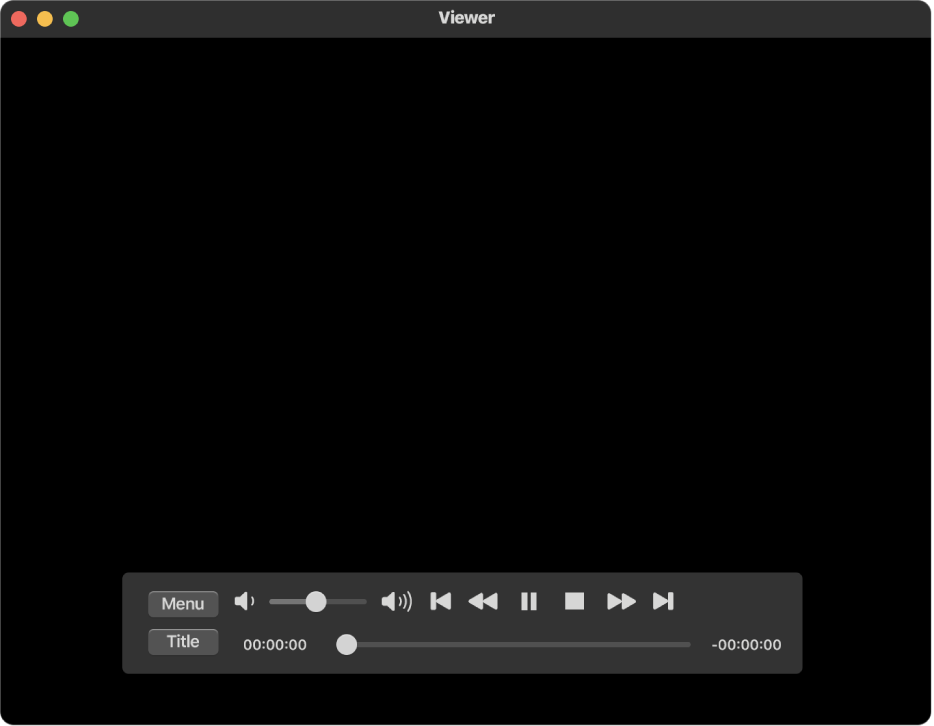
Mangga mesthekake yen sampeyan duwe hak legal cocok kanggo muter DVD, minangka muter salinan bajakan utawa ora sah saka DVDs ilegal lan nglanggar hukum hak cipta. Tansah nggunakake DVD asli lan dilisensi kanggo ngormati hak-hak panyipta konten lan sing duwe hak cipta.
Elinga yen sawetara model Mac sing luwih anyar, kayata MacBook Air lan sawetara versi MacBook Pro, ora dilengkapi karo SuperDrives sing dibangun. Ing kasus kaya mengkono, nggunakake DVD drive external mung pilihan kanggo muter DVD ing Mac.
4. Carane Play DVDs ing Mac Cepet?
Kanggo cepet muter DVDs ing Mac nggunakake Wondershare Video Converter Ultimate, tindakake langkah iki:
Langkah 1: Instal Wondershare Video Converter Ultimate
Ngundhuh lan nginstal Wondershare UniConverter ing MacBook sampeyan.
Langkah 2: Ngakses Wondershare Video Converter Ultimate
Bukak Wondershare Video Converter Ultimate ing MacBook.
![]()
Ing garis menu kiwa, pilih pilihan “Player†.
Langkah 3: Muat File DVD
Pilih tombol "Bukak File" ing bagean Player kanggo mbukak file DVD saka DVD drive.
Langkah 4: Puter Video DVD
Sawise DVD dimuat, mung klik tombol “Play†ing UniConverter Player kanggo miwiti muter video DVD.
Sampeyan saiki bisa seneng video saka DVD ing kualitas dhuwur nggunakake Wondershare Video Converter Ultimate.
![]()
Wigati dimangerteni manawa Wondershare Video Converter Ultimate minangka salah sawijining pilihan kanggo muter DVD ing Mac, nanging ana uga aplikasi pamuter DVD liyane sing kasedhiya kanggo macOS.
Tansah mesthekake yen sampeyan duwe hak sing dibutuhake kanggo muter isi DVD, mung nggunakake DVD asli lan dilisensi kanggo tundhuk karo hukum hak cipta lan ngormati hak pencipta konten lan sing duwe hak cipta.
5. Pemain DVD Top kanggo Mac
Pangguna Mac sing pengin nambah pengalaman puter maneh DVD bisa njelajah aplikasi pamuter DVD sing paling dhuwur iki, nawakake cara sing lancar kanggo nikmati film lan video ing piranti kasebut.
5.1 VLC Media Player
VLC minangka pamuter media open-source sing serbaguna lan akeh digunakake sing ndhukung macem-macem format, kalebu DVD. Antarmuka pangguna-loropaken lan opsi pangaturan dhewe ekstensif ndadekake pilihan populer antarane pangguna Mac.5.2 Elmedia Player
Elmedia Player nduweni antarmuka intuisi kanthi fitur sing trep kaya panel kontrol layar lan pangaturan puter maneh. Kanthi dhukungan kanggo macem-macem format video, ngidini pangguna seneng DVD kanthi gampang.
5.3 Macgo Mac Blu-ray Player
Kejabi Blu-ray, app iki dirancang kanggo nangani DVD karo ease. Iku ngirim kualitas audiovisual dhuwur-definisi lan menehi pengalaman rapi kanggo pangguna Mac seeking top-kedudukan puter maneh DVD.
5.4 5KPlayer
5KPlayer ora mung muter DVD nanging uga ndhukung puter maneh video 4K. Kanthi fitur AirPlay lan antarmuka sing ramah pangguna, 5KPlayer nawakake pengalaman ndeleng DVD sing nyenengake ing Mac.
5.5 Konverter Video Movavi
Sanajan dikenal utamane kanggo kemampuan konversi, Konverter Video Movavi kalebu pamuter DVD sing dibangun, ngidini pangguna nonton DVD langsung ing aplikasi kasebut.
6. Kesimpulan
Muter DVD ing Mac bisa uga yen duwe drive optik utawa nggunakake drive DVD eksternal. MacOS dilengkapi aplikasi pamuter DVD sing dibangun sing ngidini pangguna seneng konten DVD ing komputer Mac. Nanging, model Mac sing luwih anyar bisa uga ora duwe SuperDrives sing dibangun, mula kudu nggunakake drive DVD eksternal. Kajaba iku, app pamuter DVD pihak katelu kaya Wondershare UniConverter nawakake cara sing trep lan cepet kanggo muter DVD ing Mac. Preduli saka cara sing digunakake, penting kanggo ngormati hukum hak cipta kanthi nggunakake DVD asli lan dilisensi.
